Menambahkan bot ke Facebook
Penting
Power Virtual Agents kemampuan dan fitur sekarang menjadi bagian dari Microsoft Copilot Studio mengikuti investasi signifikan dalam AI generatif dan integrasi yang ditingkatkan Microsoft Copilot.
Beberapa artikel dan tangkapan layar mungkin merujuk saat Power Virtual Agents kami memperbarui dokumentasi dan konten pelatihan.
Anda dapat menambahkan bot Anda ke Facebook Messenger untuk menggunakan pengalaman Facebook untuk terlibat dengan pengguna akhir Anda.
Facebook Messenger dan layanan terkait tunduk pada syarat dan ketentuan Facebook sendiri. Untuk dukungan terkait Facebook Messenger, hubungi Facebook langsung.
Penting
Artikel ini ditujukan untuk profesional TI berpengalaman yang mengelola halaman organisasi Facebook Anda.
Catatan
Dengan menerbitkan bot Anda ke Facebook halaman, beberapa data Anda seperti konten bot dan konten obrolan pengguna akhir akan dibagikan ( Facebook artinya data Anda akan mengalir di luar kepatuhan organisasi Anda dan batas geografis atau regional).
Untuk informasi selengkapnya, lihat Facebook Kebijakan Platform.
Menambahkan bot ke Facebook Messenger
Anda memerlukan Facebook aplikasi, dan akun pengembang terkait, untuk menghubungkan bot Anda Microsoft Copilot Studio ke Facebook Messenger di halaman Anda Facebook .
Ini adalah langkah-langkah yang terlibat dalam proses ini:
Konfigurasikan pengaturan aplikasi Facebook: Ambil informasi aplikasi Facebook, Aktifkan akses api, tambahkan Facebook Messenger ke aplikasi, dan konfigurasikan halaman Facebook tempat aplikasi Anda ditampilkan.
Konfigurasikan Facebook saluran publikasi di Microsoft Copilot Studio.
Hubungkan aplikasi Anda Facebook menggunakan Microsoft Copilot Studio webhook.
Selanjutnya Anda harus mengirimkan aplikasi untuk ditinjau Facebook agar dapat memublikasikan aplikasi dan menjadikannya publik.
Mengkonfigurasi pengaturan aplikasi Facebook
Mengambil Facebook informasi aplikasi
Masuk ke aplikasi yang Facebook ingin Anda tambahkan bot Anda ke AT Facebook for Developers.
Di bawah Pengaturan di panel menu samping, pilih Dasar .
Salin ID Aplikasi dan Rahasia Aplikasi. Anda akan memerlukan ini saat mengonfigurasi Facebook saluran Microsoft Copilot Studio.

Mengaktifkan akses API untuk aplikasi Anda Facebook
Masuk ke aplikasi yang Facebook ingin Anda tambahkan bot Anda ke AT Facebook for Developers.
Di bawah Pengaturan di panel menu samping, pilih Tingkat Lanjut .
Pastikan Izinkan Akses API ke Pengaturan Aplikasi diatur ke Ya.
Pilih Simpan Perubahan untuk mengonfirmasi perubahan Anda.

Menambahkan Facebook Messenger ke aplikasi Anda
Masuk ke aplikasi yang Facebook ingin Anda tambahkan bot Anda ke AT Facebook for Developers.
Buka dasbor. Di bawah bagian Tambahkan Produk , pilih Siapkan di ubin Messenger .
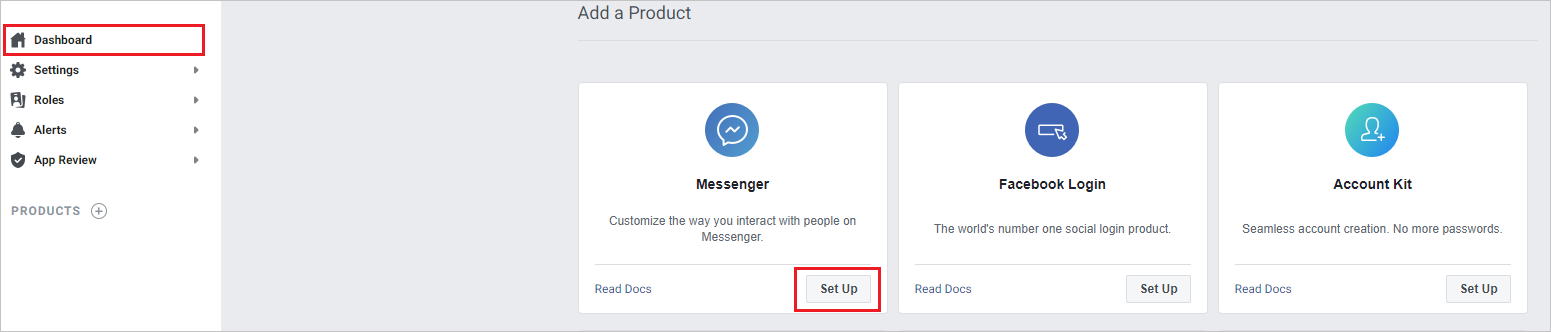
Mengonfigurasi Facebook halaman
Masuk ke Aplikasi yang Facebook ingin Anda tambahkan bot Anda ke untuk Facebook Pengembang.
Pilih Pengaturan di bawah Produk dan Messenger di panel menu samping.
Tambahkan halaman yang ingin Anda tambahkan bot dengan memilih Tambah atau Hapus Halaman di bawah bagian Token Akses . Anda juga dapat membuat halaman baru dengan memilih Buat Halaman Baru.
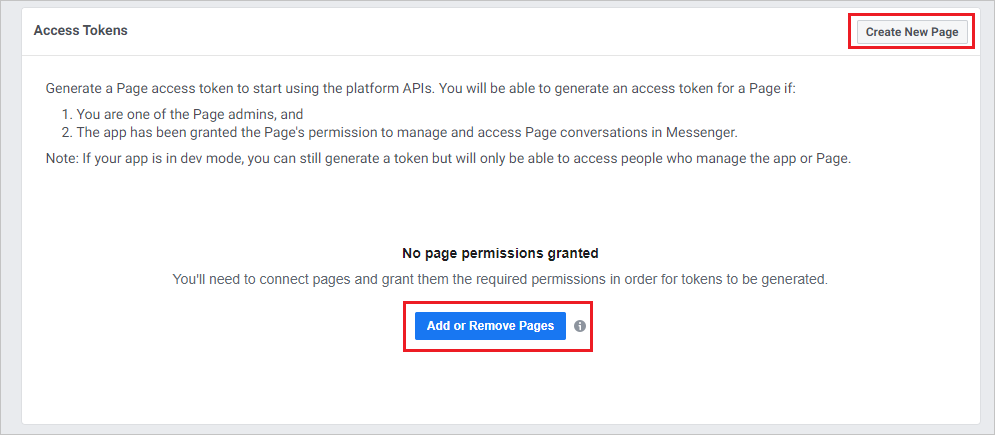
Saat menambahkan halaman, pastikan Kelola dan akses percakapan Halaman di Messenger diatur ke Ya.
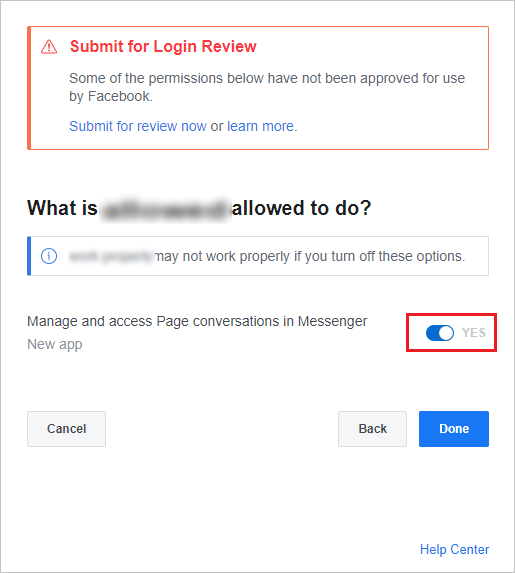
Salin ID Halaman dan Token untuk setiap halaman yang ingin Anda tambahkan bot. Anda harus memilih Buat Token untuk setiap halaman. Anda akan memerlukan ini saat mengonfigurasi Facebook saluran Microsoft Copilot Studio.
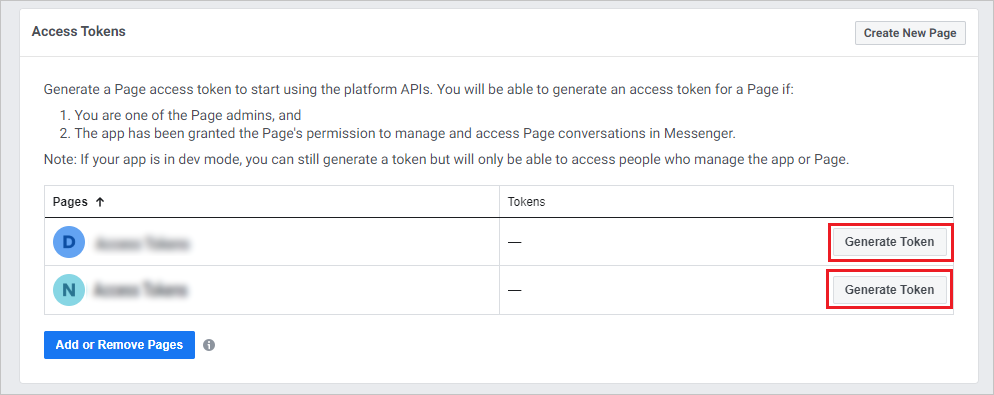
Mengonfigurasi Facebook saluran di Microsoft Copilot Studio
Di Microsoft Copilot Studio, di menu navigasi di bawah Pengaturan, pilih Saluran.
Facebook Pilih ubin untuk membuka jendela konfigurasi.
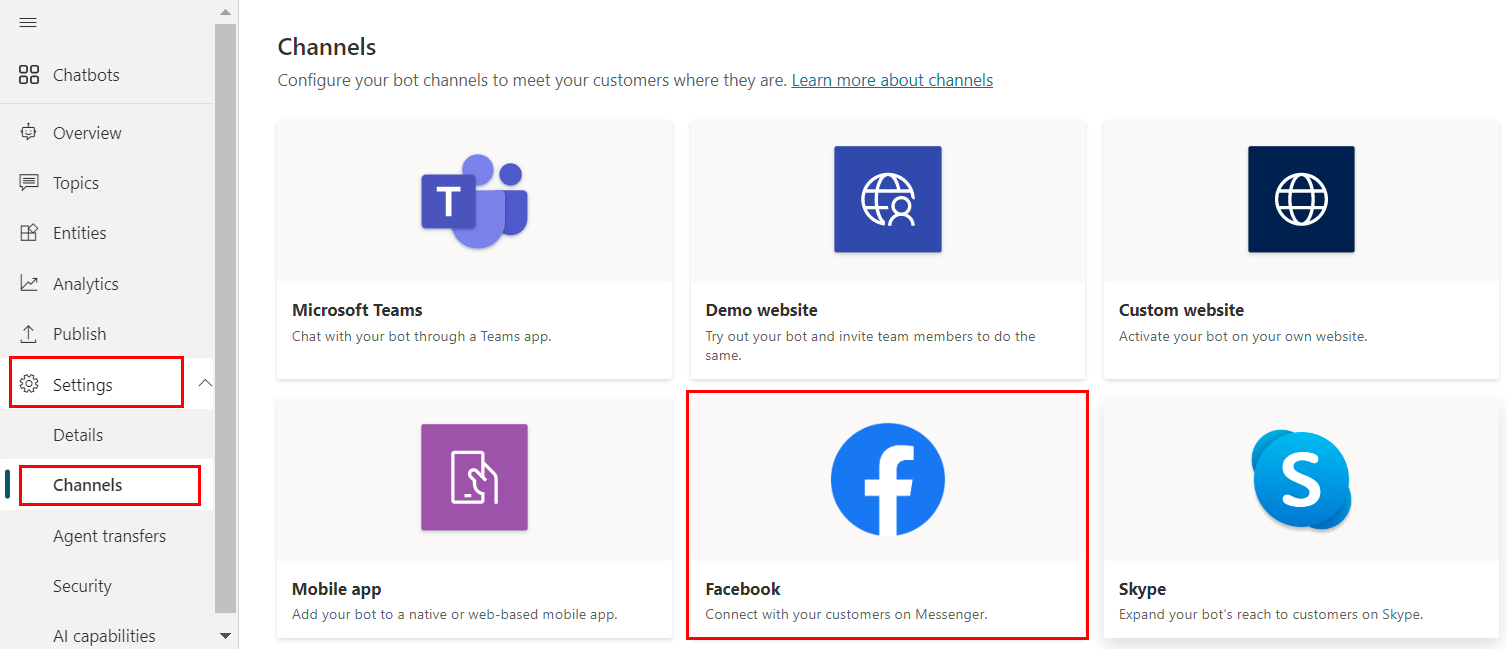
Tempelkan ID Aplikasi, Rahasia Aplikasi , ID Halaman, danToken yang Anda ambil sebelumnya ke bidang yang sesuai.
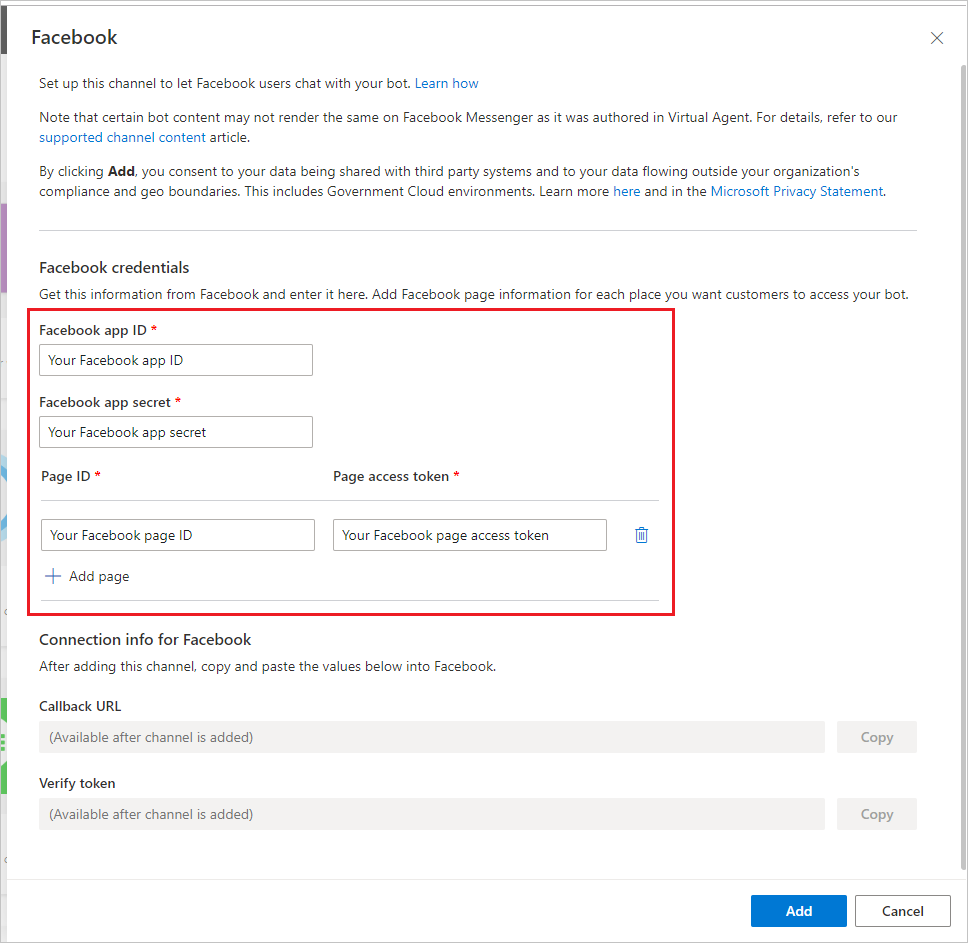
Setidaknya satu halaman diperlukan, tetapi Anda dapat memilih Tambahkan Halaman untuk menambahkan halaman tambahan.
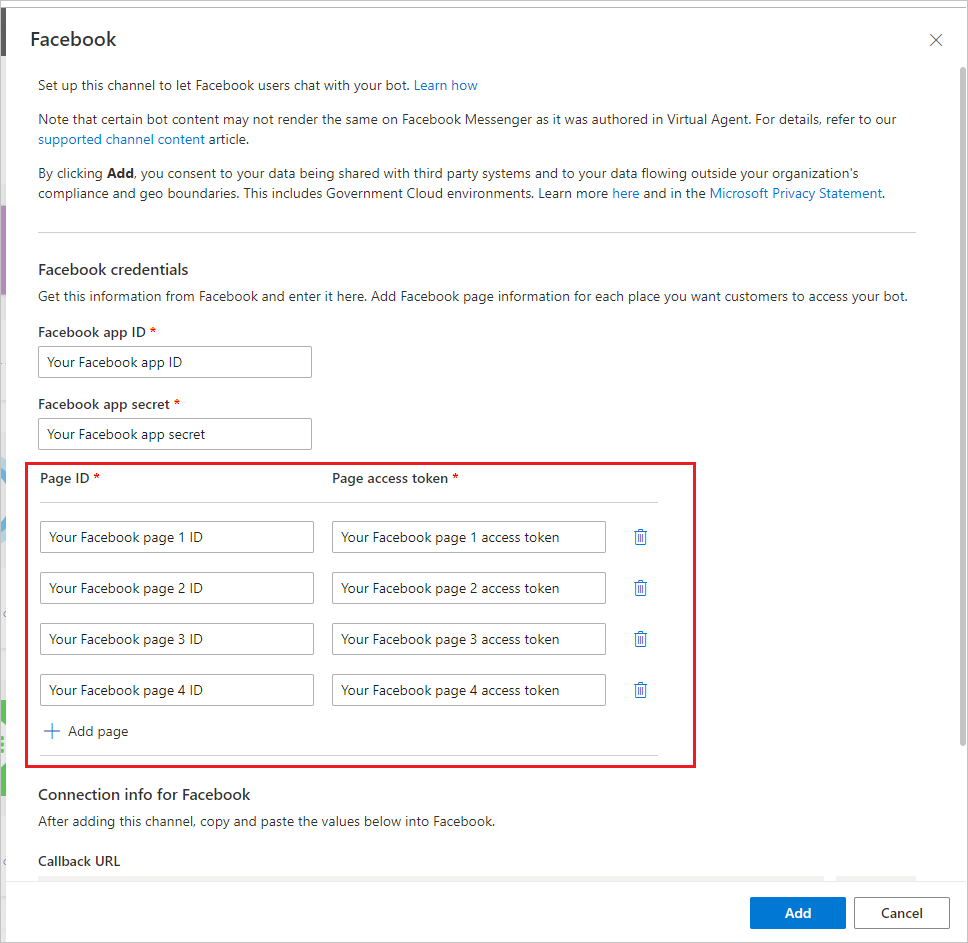
Pilih Tambahkan dan tunggu pesan konfirmasi keberhasilan. Setelah berhasil, salin URL Callback dan Verifikasi token. Anda akan memerlukan ini saat menghubungkan aplikasi Facebook Anda Microsoft Copilot Studio.
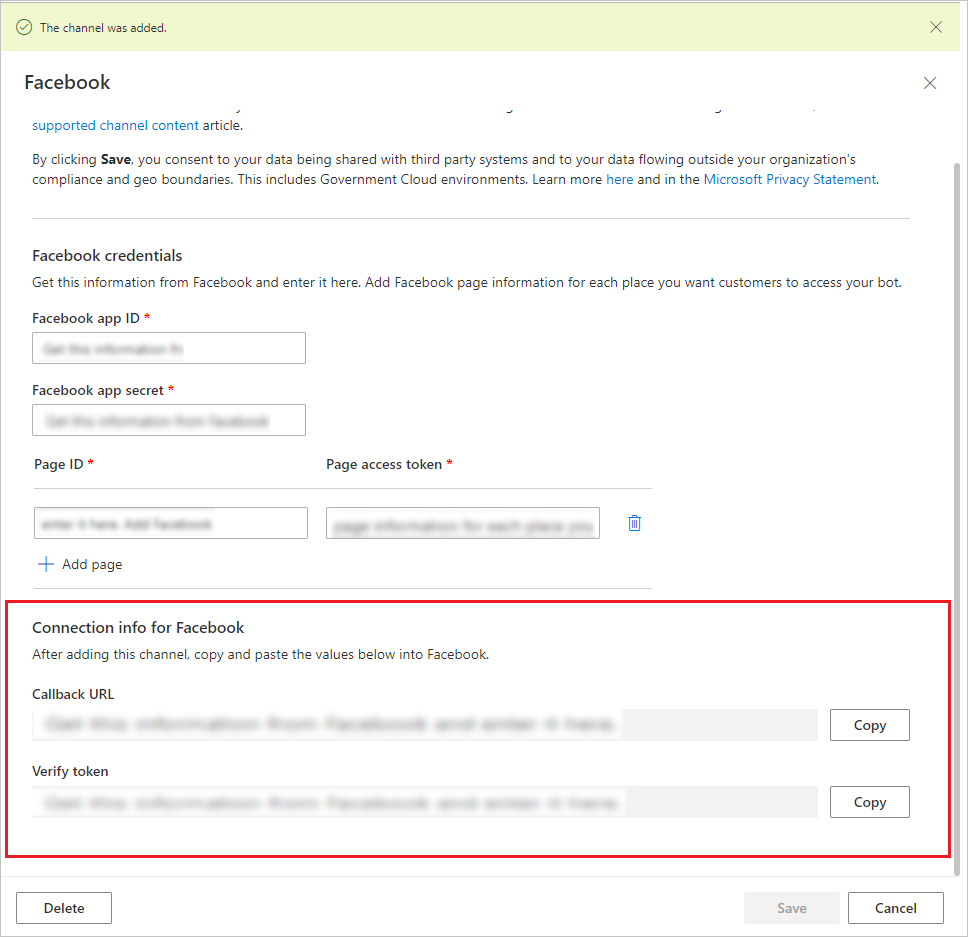
Hubungkan aplikasi Anda Facebook ke Microsoft Copilot Studio
Masuk ke aplikasi yang Facebook ingin Anda tambahkan bot Anda ke AT Facebook for Developers.
Pilih Pengaturan di bawah Produk dan Messenger di panel menu samping.
Di bawah bagian Webhook , pilih Tambahkan URL Callback.

Berikan URL Panggilan Balik dan Verifikasi token dari bagian Konfigurasikan saluran di Facebook dan pilih Microsoft Copilot Studio Verifikasi dan Simpan .
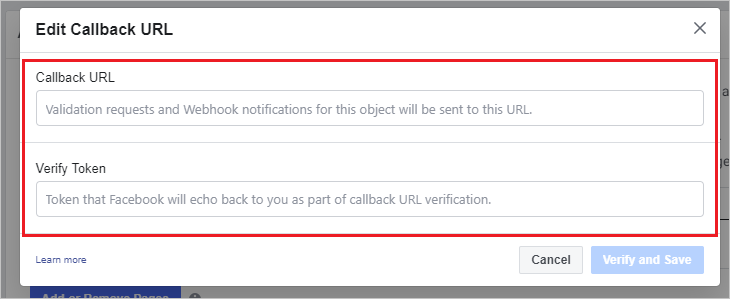
Pilih Tambahkan Langganan untuk setiap halaman yang ingin Anda tambahkan bot.
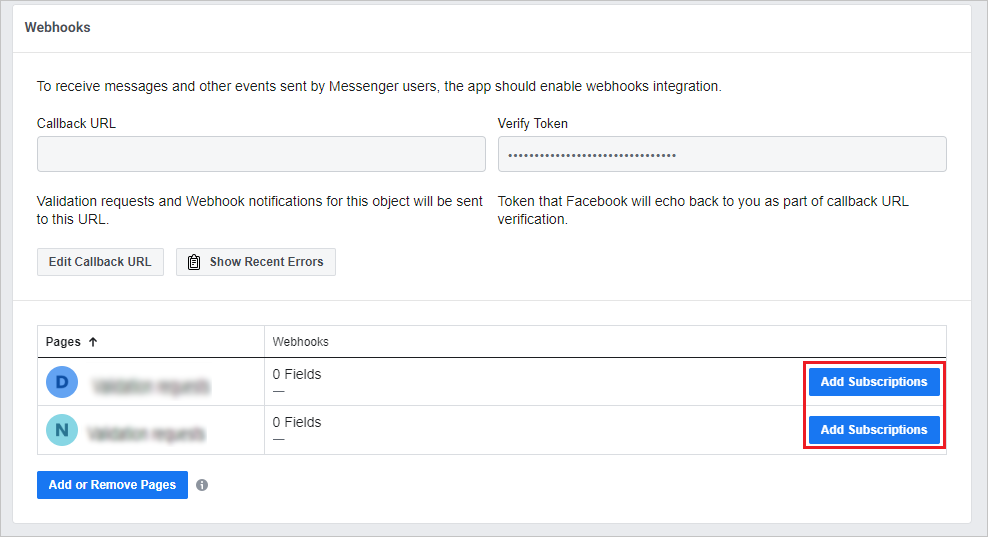
Pilih bidang berikut:
- Pesan
- messaging_postbacks
- messaging_optins
- message_deliveries
Pilih Simpan.
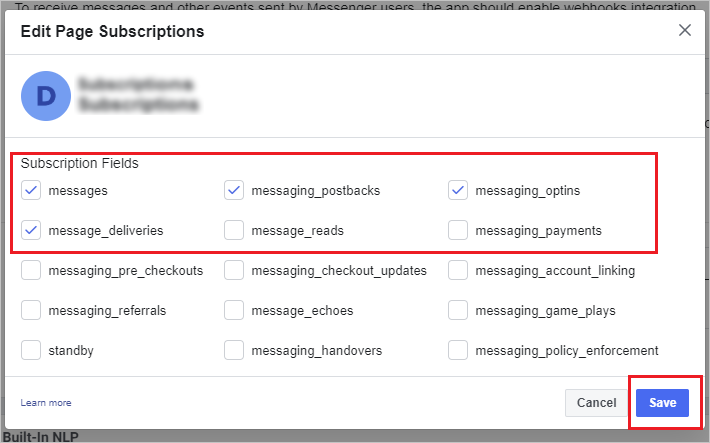
Kirim untuk Ulasan Facebook
Anda harus mengirimkan aplikasi untuk ditinjau Facebook agar dapat memublikasikan aplikasi Facebook. Facebook memerlukan URL kebijakan privasi dan persyaratan URL layanan. Anda harus menyediakannya di Facebook halaman pengaturan aplikasi dasar (setelah masuk ke aplikasi Anda di Facebook untuk Pengembang, pilih Dasar di bawah Pengaturan di panel menu samping).
Halaman Kode Etik berisi sumber daya pihak ketiga untuk membantu membuat kebijakan privasi. Halaman Persyaratan Layanan berisi contoh istilah untuk membantu membuat dokumen Persyaratan Layanan yang sesuai.
Facebook memiliki proses peninjauan sendiri untuk aplikasi yang diterbitkan ke Messenger. Anda dapat mempelajarinya lebih lanjut di Contoh pengiriman dan Alasan penolakan umum. Bot Anda akan diuji untuk memastikannya sesuai dengan Facebook Kebijakan Platform sebelum disetujui oleh Facebook publik.
Jadikan aplikasi publik dan publikasikan Halaman
Sampai aplikasi dipublikasikan, itu dalam Mode Pengembangan. Bot tidak akan publik dan hanya akan berfungsi untuk admin, pengembang, dan penguji.
Setelah peninjauan berhasil, di Dasbor aplikasi di bawah Tinjauan Aplikasi, atur aplikasi ke Publik. Pastikan halaman Facebook yang terkait dengan bot dipublikasikan. Status muncul di pengaturan Halaman .
Menghapus bot Anda dari Facebook Messenger
Bila Anda tidak ingin agar bot dapat dihubungi di Facebook Messenger, Anda dapat menghapus bot dari Facebook.
Di Microsoft Copilot Studio, di menu navigasi di bawah Pengaturan, pilih Saluran.
Facebook Pilih ubin lalu Hapus.
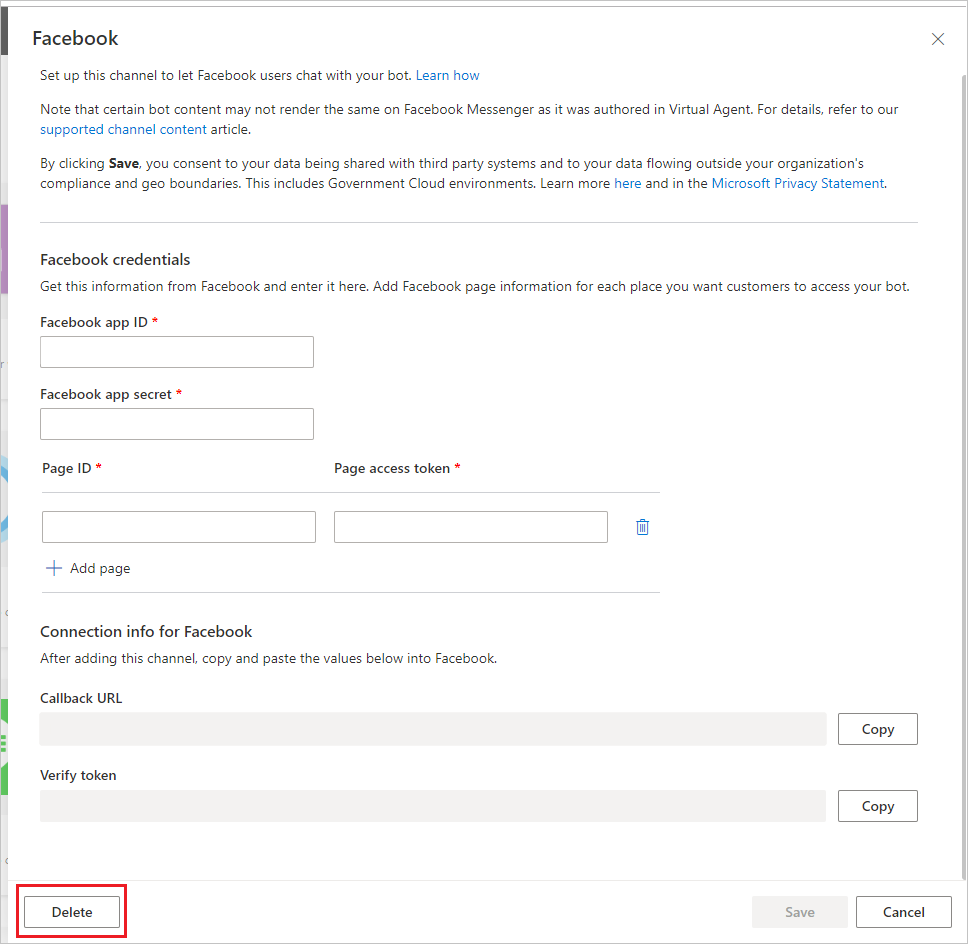
Memperbarui konten bot untuk percakapan yang ada di Facebook
Untuk mencegah gangguan selama obrolan antara pengguna dan bot, percakapan yang ada tidak akan diperbarui ke konten bot terbaru segera setelah publikasi baru. Namun, konten akan diperbarui setelah percakapan idle selama 30 menit.
Percakapan baru antara pengguna dan bot akan memiliki konten bot yang dipublikasikan terakhir.
Batasan yang diketahui
- Anda akan perlu membuat bot baru jika survei kepuasan pelanggan (CSAT) ditampilkan sebagai gambar kartu yang tidak bisa berinteraksi untuk bot yang dibuat selama pratinjau publik untuk mengakses konten CSAT terbaru.
- Diperlukan waktu beberapa menit sebelum bot dapat dijangkau oleh pengguna pada halaman Facebook setelah saluran Facebook ditambahkan.
- setelah menghapus saluran Facebook, diperlukan waktu beberapa menit sebelum bot dihapus sepenuhnya dan tidak dapat dijangkau di Facebook Messenger.
- setelah menghapus halaman Facebook, diperlukan waktu beberapa menit sebelum bot tidak dapat dijangkau oleh pengunjung halaman yang dihapus melalui Facebook Messenger.
Saran dan Komentar
Segera hadir: Sepanjang tahun 2024 kami akan menghentikan penggunaan GitHub Issues sebagai mekanisme umpan balik untuk konten dan menggantinya dengan sistem umpan balik baru. Untuk mengetahui informasi selengkapnya, lihat: https://aka.ms/ContentUserFeedback.
Kirim dan lihat umpan balik untuk